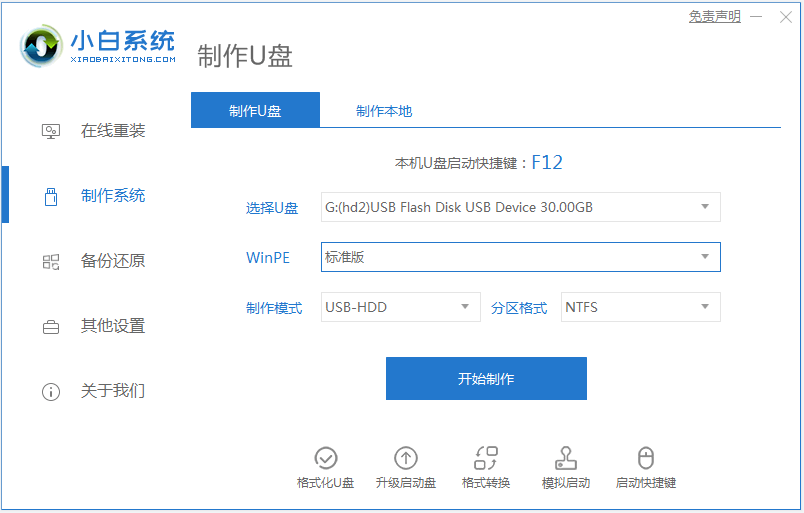对于想要继续在旧电脑上使用xp系统的网友来说,很多人还不清楚电脑安装xp的步骤,想了解借助u盘怎么安装xp系统。我们需要用到好用的装机工具,下面就教下大家u盘安装xp系统的方法步骤。
工具/原料:
系统版本:windows xp系统
品牌型号:惠普电脑HDX
软件版本:u启动制作工具
方法/步骤:
使用u启动工具制作u盘重装xp系统:
1、提前制作一个u启动U盘启动盘,完成后拷贝一个xp镜像文件到启动盘中,将其插在电脑usb接口上,重启电脑,在出现开机画面时通过u盘启动快捷键进入到u启动主菜单界面,选择【03】U启动WIN2003 PE经典版(老机器)选项。

2、进入pe系统后,装机工具会自动识别u盘中的xp系统镜像。
超详细的bios设置u盘启动的操作方法
进入bios怎么设置u盘启动?使用U盘重装系统前我们一般需要进入bios中设置u盘为第一启动项,但需要小伙伴对此步骤的操作方法不太了解。为此,下面小编就手把手教大家bios设置u盘启动的操作方法。

3、点击确定。

4、开始进行还原操作 ,此过程大约需要2-3分钟的时间,完成后电脑将会重启。

5、然后继续执行安装xp系统的剩余部分,直到安装结束后就能进入xp系统。

拓展知识:更多电脑重装系统xp的相关内容
电脑系统怎么重装xp
下载火(xiazaihuo.com)一键重装xp教程
总结:
1、插入U盘启动盘到电脑,选择进入pe系统;
2、识别镜像文件进行还原安装,重启电脑继续安装;
3、最后进入xp系统。
以上就是电脑技术教程《u盘安装xp系统的方法步骤》的全部内容,由下载火资源网整理发布,关注我们每日分享Win12、win11、win10、win7、Win XP等系统使用技巧!怎么操作老毛桃u盘启动盘制作工具
虽然老毛桃u盘启动盘制作工具的操作步骤已经十分简单了,但还有部分小伙伴不太清楚老毛桃工具的使用方法。为此,下面小编就给大家带来老毛桃工具的操作方法。